

A muchos de los que tenemos una web desarrollada con WordPress nos preocupa que nos roben el contenido, sobre todo si te dedicas a la fotografía, la ilustración o cualquier arte gráfica. Puede decirse que este es uno de los principales peligros a la hora de decicarte a este medio. Y es que es más importante de lo que parece puesto que, al robar estas imágenes se pierde autoría sobre cualquiera de ellas. Es decir, dichas imágenes pueden ser de cualquiera, pero nosotros como autores queremos reconocimiento.
En WordPress Directo hemos pensado en ello y por eso te ofrecemos 4 maneras de prevenir el robo de imágenes en WordPress, para que no vuelvas a tener problemas con estos dichosos amigos de lo ajeno. Antes que nada decirte que, aunque uses estos cuatro métodos a la vez, no podrás evitar NUNCA el robo de imágenes. Siempre hay algún resquicio por el que se pueden colar. Pero siempre es mejor intentarlo que no hacer nada, ¿verdad?
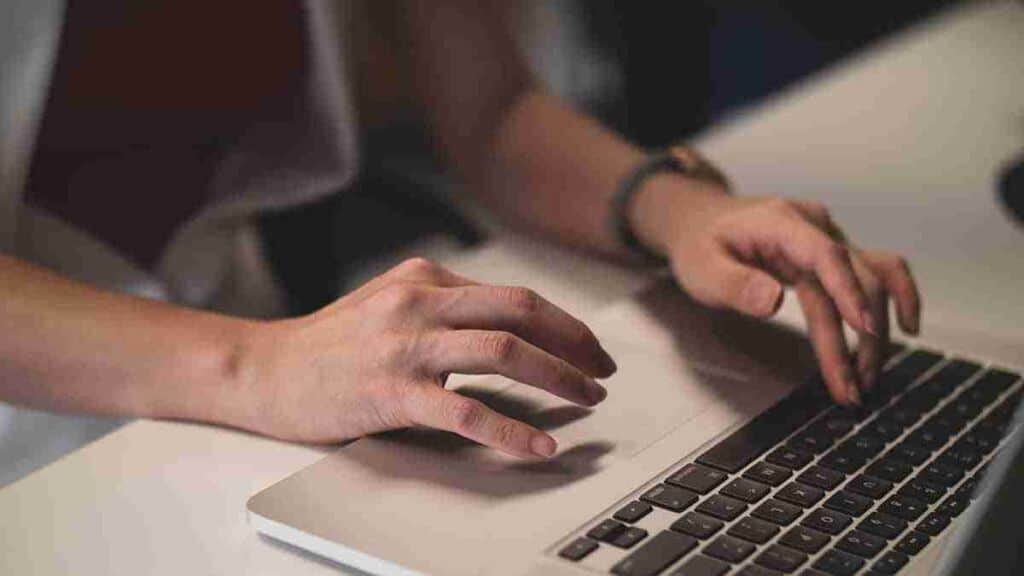
Robar imágenes de una página web es relativamente sencillo. Un usuario solo tiene que hacer clic derecho sobre la imagen que desee guardar en su equipo y seleccionar el menú «Descargar imagen». Es posible desactivar el clic derecho en tu página web y ponérselo un pelín más difícil a los cacos de la web para salvaguardar tus contenidos.
Existen dos plugins para deshabilitar el clic derecho sobre imágenes en WordPress.
Envira Gallery es el mejor plugin de WordPress para implementar galerías del mercado. Aparte de ayudarte a crear hermosas galerías, cuenta con miles de características. Una de ellas es la protección de imágenes.
Simplemente ve a Envira Gallery >> Ajustes y selecciona la pestaña de Addons. Baja hacia Protection Addon e instálalo y actívalo.
Ahora solo tienes que crear una nueva galería con Envira Gallery y no olvidarte de marcar, dentro de la sección de Miscelánea, la opción de la protección de imágenes. Como puedes intuir, en esa galería de imágenes no será posible hacer clic derecho.
WP Content Copy Protection es gratuito y deshabilita el clic derecho en toda tu web de WordPress para impedir el robo de imágenes. Ojo, si utilizas un slider o plugin de lightbox, es posible que este plugin no funcione correctamente.

Las marcas de agua funcionan genial en muchísimas webs de fotografías de stock. El único pero que tienen es que las imágenes no se ven como deberían verse, lógicamente.
De todas maneras, puedes añadir marcas de agua de buen gusto. El objetivo es mantener la estética de tus imágenes mientras impides que otra gente pueda robarlas.
Sí, otra vez, y es que no podemos expresar con palabras el buen tándem que hacen Envira Gallery con un WordPress dedicado a la fotografía. Este plugin cuenta también con un addon para marcas de agua. Necesitas la Silver license para utilizar este especial añadido.
Simplemente instala y activa el plugin Envira Gallery. Una vez activado, entra en el menú Envira Gallery >> Ajustes y haz clic en la pestaña Addons. Localiza el de la marca de agua e instálalo y actívalo.
Ahora vamos a crear una galería o a editar una que ya exista. Verás que cuentas con una nueva pestaña llamada Watermarking en las opciones de la galería.
La otra opción es utilizar el plugin Easy Watermark. Solo tienes que instalarlo y activarlo para poder hacer uso de él. Una vez activado ve a Ajustes >> Easy Watermark y configura el plugin.
Otra forma común de llevar a cabo el robo de imágenes es enlanzándolas desde la fuente original. La imagen se carga en tu servidor y se mostrará en la página web de un tercero sin tu consentimiento. Esto puede aumentar la carga de tu servidor y sobre todo, el ancho de banda.
Aqui tienes el código fuente necesario para desactivar el hotlinking de tu web. Recuerda añadirlo dentro del archivo .htaccess, el cual se encuentra en el archivo raíz del desarrollo.
#desactivar hotlinking de imagenes
RewriteEngine on
RewriteCond %{HTTP_REFERER} !^$
RewriteCond %{HTTP_REFERER} !^http(s)?://(www\.)?wpdirecto.com [NC]
RewriteCond %{HTTP_REFERER} !^http(s)?://(www\.)?google.com [NC]
RewriteRule \.(jpg|jpeg|png|gif)$ – [NC,F,L]
No olvides reemplazar el wpdirecto.com por el nombre de tu dominio.
Este código bloquea el hotlinking al tiempo que permite que las imágenes se vean en los resultados de búsqueda y en tu sitio web.
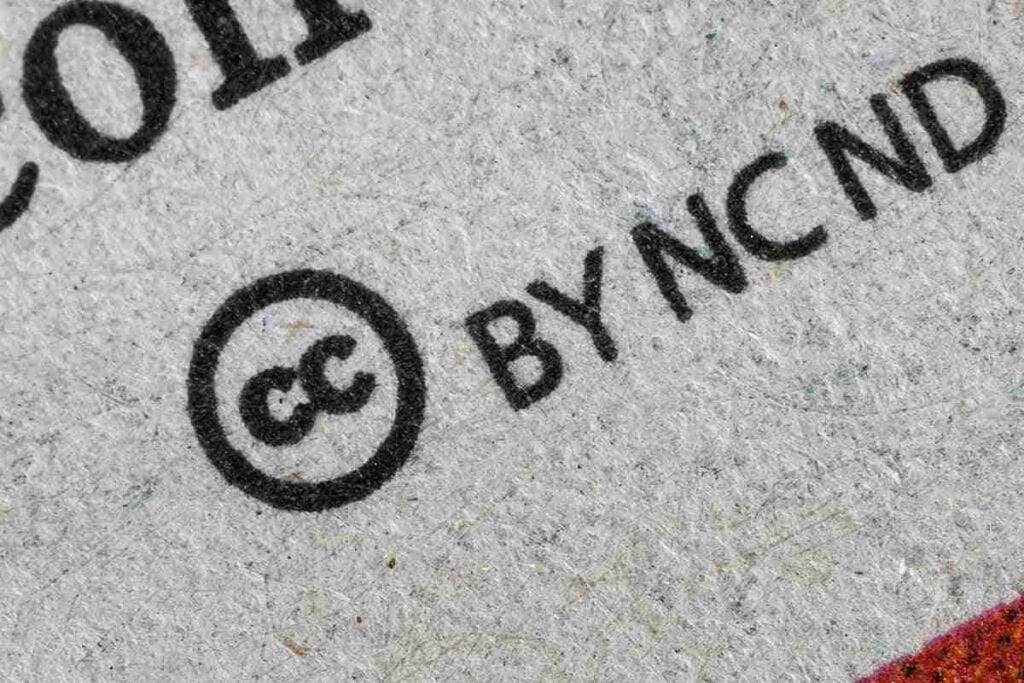
El añadir un aviso de copyright en tu WordPress también puede desalentar a las personas que pertrechan el robo de imágenes. Puedes simplemente añadir un aviso de copyright en el archivo footer de tu plantilla en texto plano o en HTML de este modo:
<p>© 2021 wpdirecto.com</p>
La desventaja de esto es que tendrás que editar el código cada año. Lo mejor es añadir un aviso dinámico de copyright en tu sitio web. Sólo tienes que añadir este código al archivo functions.php de tu theme o en el plugin específico del theme para ello.
function wpb_copyright() {
global $wpdb;
$copyright_dates = $wpdb->get_results("
SELECT
YEAR(min(post_date_gmt)) AS firstdate,
YEAR(max(post_date_gmt)) AS lastdate
FROM
$wpdb->posts
WHERE
post_status = 'publish'
");
$output = '';
if($copyright_dates) {
$copyright = "© " . $copyright_dates[0]->firstdate;
if($copyright_dates[0]->firstdate != $copyright_dates[0]->lastdate) {
$copyright .= '-' . $copyright_dates[0]->lastdate;
}
$output = $copyright;
}
return $output;
}
add_shortcode('copyright','wpb_copyright');
add_filter('widget_text', 'do_shortcode');
Este código encuentra la fecha de la primera entrada que publicaste en la web y la fecha actual. Tendrás que añadir el shortcode de WordPress [copyright] en cualquier post, página o widget de tu sitio para que aparezca el aviso de copyright. También puedes utilizar este código en el footer de tu plantilla.
<?php echo wpb_copyright(); ?>
Esperamos que te haya gustado el artículo y que, con estos consejos, impidas el robo de imágenes en tu sitio web desarrollado con WordPress. ¿Has tenido alguna vez problemas con los cacos de imágenes? ¿Qué has hecho al respecto?

javier says:
gracias por la informacion a sido de gran ayuda,probare el plugin Easy Watermark haber que tal